Reset ulang laptop adalah langkah yang sering diambil untuk mengatasi berbagai masalah, mulai dari performa lambat hingga malware yang sulit dihapus. Baik laptop berbasis Windows maupun MacBook, reset ulang memungkinkan perangkat kembali ke kondisi awal, layaknya baru dibeli. Proses ini penting untuk memastikan perangkat berjalan dengan optimal. Dalam artikel ini, kita akan membahas cara reset ulang laptop Windows dan MacBook secara lengkap, mudah diikuti, dan aman.
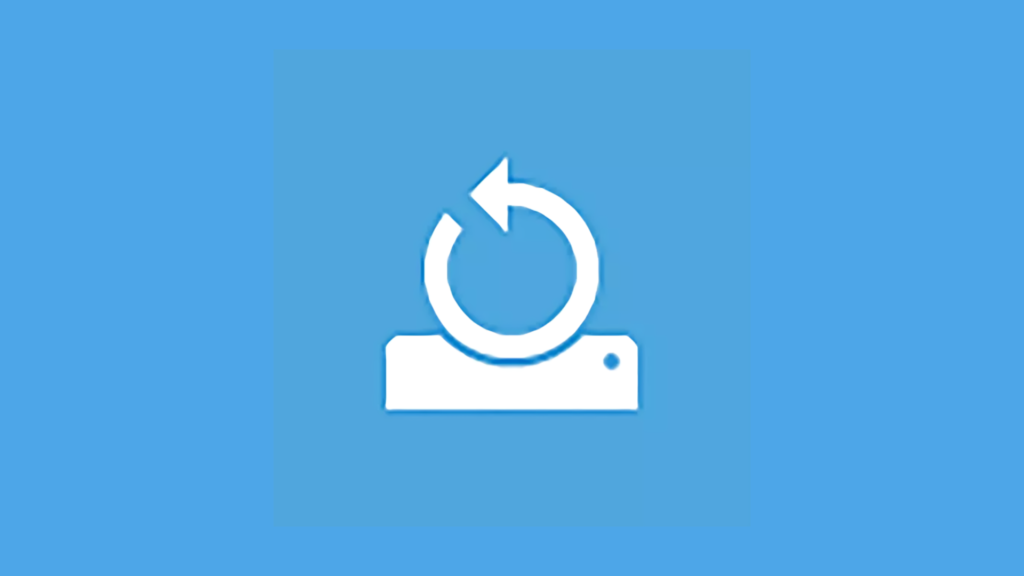
Daftar isi
Toggle
Baca Juga : Tips Efektif Mencegah Malware Pada Laptop kamu di 2024
1. Reset Ulang Laptop Windows
Untuk pengguna laptop Windows, reset ulang sering kali dilakukan ketika sistem operasi mengalami masalah serius, seperti lambat atau sering crash. Proses reset ulang akan menghapus aplikasi, pengaturan, dan data, kecuali jika Anda memilih untuk menyimpannya.
Langkah-langkah Reset Ulang Windows:
1. Buka Pengaturan Windows
Langkah pertama adalah membuka menu Settings. Anda dapat melakukannya dengan menekan tombol Windows + I pada keyboard atau klik menu Start dan pilih ikon pengaturan (gear).
2. Pilih Menu Update & Security
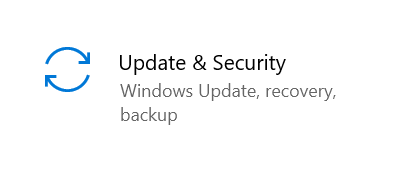
Setelah masuk ke pengaturan, cari opsi Update & Security. Di sini, Anda akan menemukan opsi untuk memperbarui sistem, keamanan, dan tentunya fitur reset ulang.
3. Masuk ke Recovery
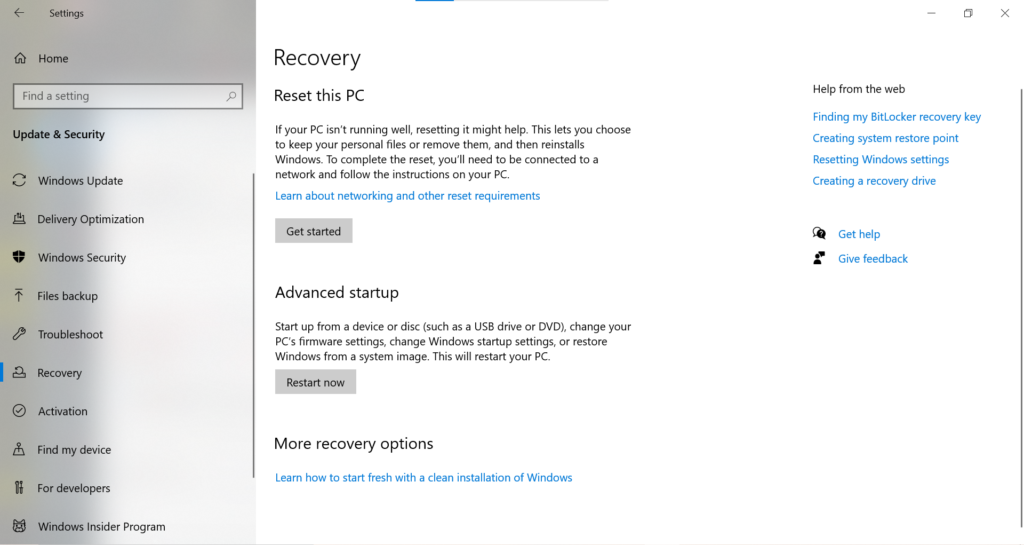
Pada panel sebelah kiri, klik Recovery. Di sini, Anda akan melihat tiga pilihan, yaitu Reset this PC, Go back to an earlier build, dan Advanced startup. Pilih opsi Reset this PC.
4. Pilih Opsi Reset
Selanjutnya, Anda akan diberikan dua opsi:
- Keep my files: Pilihan ini akan menghapus aplikasi dan pengaturan tetapi tetap mempertahankan file pribadi Anda.
- Remove everything: Opsi ini akan menghapus semua data, termasuk file pribadi, aplikasi, dan pengaturan. Laptop akan kembali ke pengaturan pabrik.
Pilih sesuai kebutuhan. Jika Anda ingin menjual laptop atau mengatasi masalah serius, opsi Remove everything lebih disarankan.
5. Konfirmasi dan Reset
Setelah memilih opsi, Windows akan memberi ringkasan tentang apa yang akan terjadi. Klik Next dan ikuti petunjuk yang muncul hingga proses selesai. Proses ini bisa memakan waktu beberapa menit hingga beberapa jam, tergantung pada seberapa banyak data di laptop Anda.
Tips Penting:
- Backup Data Terlebih Dahulu: Sebelum melakukan reset ulang, pastikan untuk membackup semua data penting. Anda bisa menggunakan external hard drive atau cloud storage.
- Periksa Lisensi Windows: Jika Anda melakukan reset penuh, pastikan lisensi Windows tetap valid setelah reset.
2. Reset Ulang MacBook
Untuk pengguna MacBook, proses reset ulang juga cukup sederhana. Reset ulang MacBook sering dilakukan untuk menghapus semua data pengguna sebelum dijual, atau untuk memperbaiki masalah sistem seperti error aplikasi atau sistem operasi yang tidak stabil.
Langkah-langkah Reset Ulang MacBook:
1. Backup Data dengan Time Machine

Sebelum melakukan reset ulang, sangat disarankan untuk melakukan backup menggunakan fitur bawaan Time Machine. Ini berguna jika Anda ingin memulihkan data setelah reset selesai.
2. Restart MacBook ke Recovery Mode
Langkah selanjutnya adalah me-restart MacBook ke Recovery Mode. Caranya adalah dengan menekan dan menahan tombol Command + R saat MacBook sedang booting. Tahan sampai Anda melihat logo Apple atau layar Utilities muncul.
3. Pilih Disk Utility
Di layar macOS Utilities, pilih opsi Disk Utility. Langkah ini diperlukan untuk menghapus semua data di MacBook Anda. Pilih hard drive utama (biasanya bernama Macintosh HD) dari daftar drive yang tersedia, lalu klik Erase.
4. Pilih Format Drive
Ketika menghapus drive, pastikan Anda memilih format APFS atau Mac OS Extended (Journaled), tergantung versi macOS yang Anda gunakan. Setelah itu, klik Erase dan tunggu hingga proses selesai.
5. Install Ulang macOS
Setelah drive dihapus, kembali ke menu macOS Utilities dan pilih opsi Reinstall macOS. Ikuti instruksi yang muncul di layar untuk mengunduh dan menginstal ulang sistem operasi. Proses ini akan memerlukan koneksi internet yang stabil dan bisa memakan waktu cukup lama tergantung kecepatan jaringan Anda.
6. Setup MacBook
Setelah instalasi selesai, MacBook Anda akan restart dan masuk ke Setup Assistant seperti saat pertama kali Anda membelinya. Anda bisa memulihkan data dari backup Time Machine atau memulai dengan instalasi bersih tanpa data lama.
Tips Penting:
- Periksa Koneksi Internet: Pastikan Anda memiliki koneksi internet yang cepat dan stabil untuk menghindari gangguan selama proses instalasi ulang.
- Logout dari iCloud dan iTunes: Sebelum melakukan reset, logout dari akun iCloud, iTunes, dan iMessage untuk mencegah masalah sinkronisasi di masa mendatang.
3. Kapan Harus Reset Ulang Laptop?
Meskipun reset ulang bisa mengatasi banyak masalah, ini bukan solusi yang harus sering dilakukan. Ada beberapa situasi di mana reset ulang menjadi solusi terbaik:
- Laptop sangat lambat meskipun sudah melakukan perawatan dasar seperti membersihkan cache atau menghapus aplikasi yang tidak terpakai.
- Serangan malware yang parah dan tidak bisa diatasi dengan antivirus.
- Anda berencana menjual laptop dan ingin memastikan data pribadi terhapus sepenuhnya.
- Laptop sering crash atau hang tanpa alasan yang jelas.
Kesimpulan
Melakukan reset ulang laptop, baik Windows maupun MacBook, adalah langkah yang efektif untuk memperbaiki berbagai masalah sistem. Dengan mengikuti panduan di atas, Anda dapat dengan mudah mengembalikan laptop ke kondisi pabrik, mempercepat kinerja, atau menyiapkannya untuk dijual. Pastikan Anda selalu membackup data penting sebelum reset, dan pilih opsi reset yang sesuai dengan kebutuhan Anda. Dengan demikian, laptop Anda akan kembali berfungsi optimal seperti baru.





